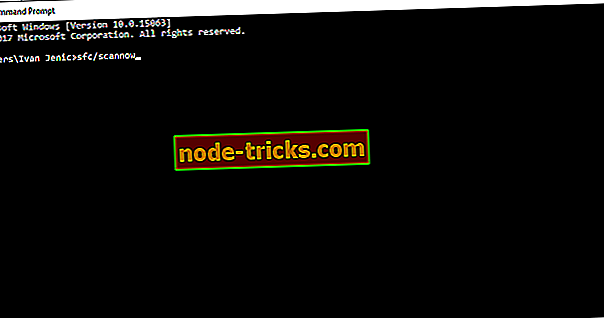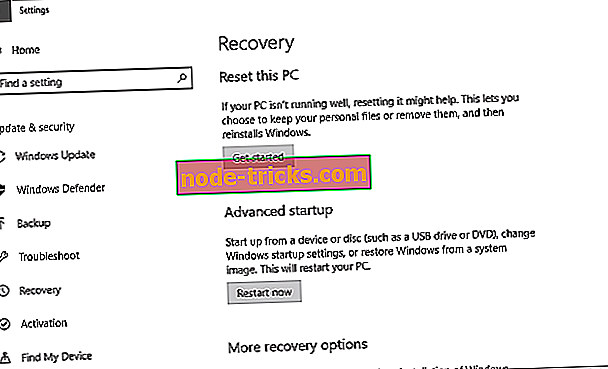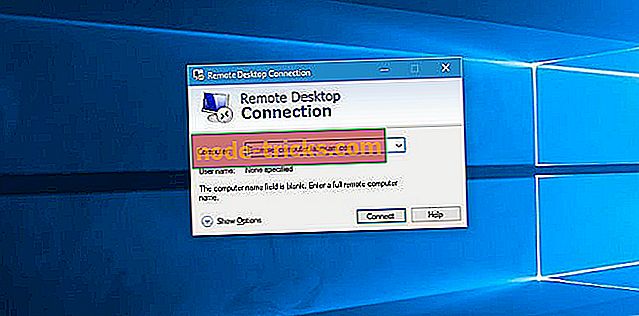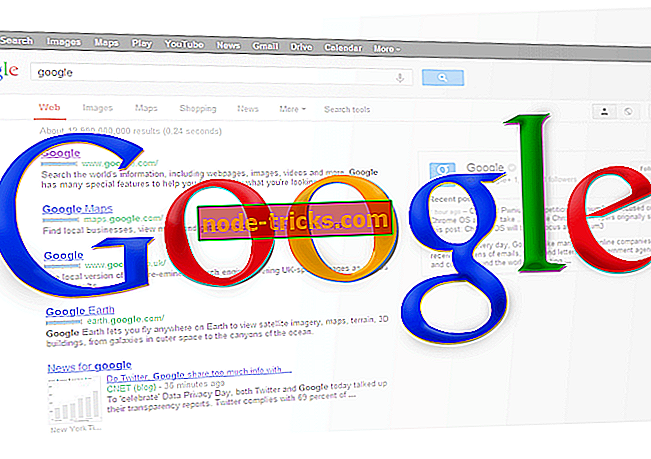Програмите не отговарят в Windows [Fix]
Имате ли програми, които не отговарят на вашия компютър? Това може да бъде доста досаден въпрос, особено ако работите по важен проект. Въпреки това, има начин да решите проблема и днес ще ви покажем как да го направите в Windows 10.
Какво правите, ако вашите програми в Windows не отговарят? Не е лесно да се отговори на въпроса, защото може да има много фактори, причиняващи проблема, вариращи от дефектна система, лоши драйвери, злонамерен софтуер и др. Тъй като няма универсална причина за този проблем, всичко зависи.
Тъй като това е може би един от най-старите регистрирани проблеми в операционните системи на Windows, който все още се среща днес, почти всеки потребител на Windows се е справил с него в някакъв момент. Поради това ще се опитаме да изброим възможно най-много решения, за да покрием възможно най-много сценарии. Така че, ако не сте сигурни какво действително е причинило провалите на програмите ви, прегледайте всяко от представените решения и вижте какво работи за вас!
Програмите на Windows не отговарят? Опитайте тези решения
- Рестартирайте компютъра
- Проверете антивирусната си програма
- Проверете за вируси
- Проверете драйверите
- Преинсталирайте програмата
- Проверете за изтичане на памет
- Сканиране и коригиране на регистър
- Проверете за липсващи DLL файлове
- Стартирайте програмата за проверка на системните файлове
- Преинсталирайте системата
Решение 1 - Рестартирайте компютъра
Очевидно е, че първото и най-простото нещо, което трябва да направите, е да рестартирате компютъра си, особено ако проблемът е възникнал наскоро. Преди да преминете към по-усъвършенствани решения, натиснете бутона за рестартиране и вижте дали програмата (ите) все още не реагира след рестартирането.
Ако проблемът продължава, продължете да четете тази статия.
Решение 2 - Проверете антивирусната си защита

Windows 10 е скандален с намесата си в различни антивирусни програми. Това, което искаме да направим, е да проверим дали текущото ви антивирусно решение е в конфликт с някои от вашите програми. Най-лесният начин да проверите това е да изключите антивирусната си програма за няколко минути и да стартирате програмата отново.
Ако програмата стартира без никакви проблеми, тя определено се намесва във вашия антивирусен софтуер. В този случай ще искате да добавите тази програма в бял списък и да го изключите от по-нататъшно сканиране. Но бъдете внимателни и се уверете, че програмата е напълно безопасна за употреба и без вируси, преди да я изключите.
Друго решение е да промените вашия антивирус или дори напълно да преминете към любимия Windows защитник на Microsoft.
Ако искате да се уверите, че компютърът ви не съдържа злонамерен софтуер, ви предлагаме да изпробвате Bitdefender. Това е бърз и надежден антивирусен софтуер и ако искате да се уверите, че системата ви е свободна от злонамерен софтуер, ви предлагаме да изпробвате Bitdefender.
- Вземете сега Bitdefender (изключителна отстъпка)
Решение 3 - Проверка за вируси

Тъй като говорим за антивируси, можете да проверите дали системата ви е заразена със злонамерен софтуер.
Отворете антивирусния софтуер или Windows Defender и извършете дълбоко сканиране. Ако в компютъра ви има злонамерен софтуер, антивирусното решение ще ги премахне. След това рестартирайте компютъра и стартирайте програмата отново. Ако проблемът продължава, преминете към друго решение.
Решение 4 - Проверете драйверите
Начинът, по който работят програмите и драйверите, са доста сходни. И двата вида софтуер получават чести актуализации и нови версии. Така че, ако не сте обновили програмата си за известно време, но сте изтеглили най-новия драйвер, двамата може да не работят толкова добре един с друг.
Това се случва особено в Windows 10, защото е силно зависим от Windows Update. Затова се уверете, че използвате най-новата версия на програмата, която искате да стартирате. Ако не използвате най-новата версия, със сигурност ще искате да я актуализирате. Което ни води до следващото ни решение.
Решение 5 - Преинсталирайте програмата

Актуализирането на остаряла програма в Windows не винаги е част от тортата. Така че понякога най-добре е да го деинсталирате и да инсталирате последната версия. Преинсталирането също е полезно, ако програмата ви се повреди, тъй като изтрива всички повредени файлове и ги замества със здрави.
Ако нито едно от горепосочените решения не успее да разреши проблема, деинсталирайте програмата и инсталирайте последната версия.
Ако искате да премахнете напълно приложение, включително всички останали файлове, които биха могли да предизвикат проблеми в бъдеще, съветваме ви да използвате софтуер за деинсталиране, като например Revo Uninstaller . С помощта на специално деинсталиращо приложение ще премахнете напълно всички файлове, свързани с проблемния софтуер.
- Вземете Revo Uninstaller Pro версия
След като софтуерът бъде напълно премахнат, инсталирайте го отново и проблемът трябва да бъде разрешен.
Решение 6 - Проверете за изтичане на памет
Сега нека преминем към проблем, който може да не е пряко свързан с блокираните от вас програми, но може да генерира проблема: изтичане на памет. Ако системата ви се забави и вашите програми не реагират, течовете на паметта обикновено са един от основните заподозрени.
Решение 7 - Сканиране и поправка на регистър
Някои грешки в системния регистър също могат да причинят липса на отговор, защото всичко, което програмата ви прави, влиза в системния регистър. Така че, в случай на прекъсвания, може да получите програма, която не отговаря.
Тъй като ръчната проверка на такива проблеми е доста сложна задача, ние ви съветваме да използвате чистия регистър. Инсталирайте добра, сканирайте за потенциални грешки и инструментът ще ги реши за вас. Има много големи почистващи системи за регистър, но ако търсите бърз и надежден регистър-чисти, може да искате да изпробвате Advanced SystemCare .
Най-добър избор Advanced System Care Pro- Почиства и оптимизира регистъра
- Ускорете компютъра си
- Фиксирайте дупките за сигурност
Решение 8 - Проверете за липсващи DLL файлове
DLL файловете са файлове, тясно свързани с програми, които използвате на вашия компютър. Тези файлове им помагат да функционират правилно и да повлияят на поведението им в системата на Windows. Така че, ако от компютъра ви липсва важен DLL файл, вероятно няма да можете дори да стартирате програмата.
Тъй като повторно придобиване на DLL файлове не винаги е лесно, ние ви съветваме да проверите тази статия за по-подробни решения.
Решение 9 - Стартирайте проверката на системните файлове
Проверката на системните файлове или SFC е вграден в Windows инструмент за справяне с различни системни грешки. Може да е полезно и при липса на реакция. Ако не сте сигурни как да изпълните тази команда, следвайте инструкциите:
- Отидете на Търсене, въведете cmd и отворете командния ред (Admin) .
- Под командния ред въведете следната команда и натиснете Enter :
- SFC / SCANNOW
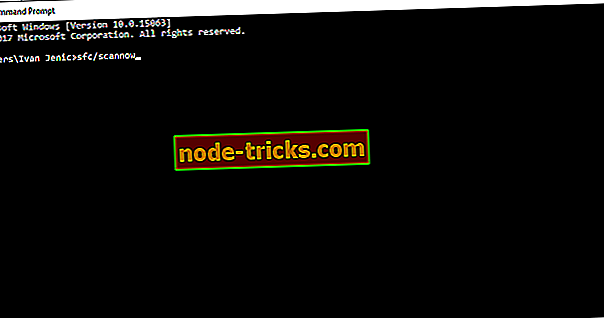
- SFC / SCANNOW
- Процесът на сканиране може да е дълъг.
Решение 10 - Преинсталирайте системата
И накрая, последната ви възможност и решението, което отнема много време, е да преинсталирате напълно системата си. Трябва да направите това само ако не можете да намерите друго решение. Имайте предвид, че след като направите това, ще трябва да инсталирате отново всичките си програми и приложения, което може да е болезнено. Също така не забравяйте да създадете резервно копие на вашите данни и файлове, за да ги предпазите от изтриване.
За да преинсталирате системата, следвайте тези инструкции:
- Кликнете върху Старт .
- Отворете Настройки .
- Отворете секцията Update & Security .
- Изберете Възстановяване от левия прозорец.
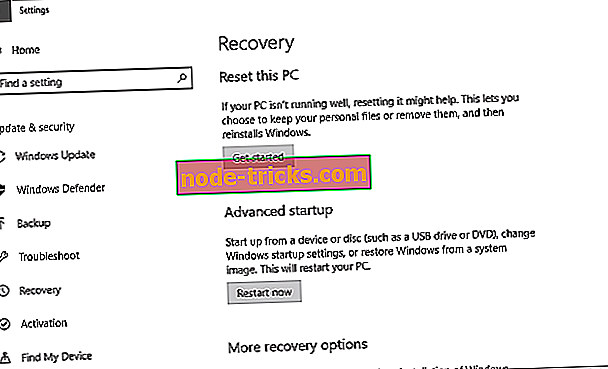
- Кликнете върху Get Started (Стартиране) под Reset this PC (Нулиране) .
- Изберете Запазване на файловете ми .
- След като процедурата приключи, инсталирайте отново програмите си и те трябва да работят без никакви проблеми.
Надяваме се поне едно от тези решения да ви помогне да разрешите проблема с блокирани програми в Windows. Още веднъж, тъй като това е широко разпространен въпрос, не можем да знаем със сигурност какво е причината за вас. Ако имате коментари, въпроси или предложения, поставете ги в коментарите по-долу.